微信电脑客服端完美下载安装教程.docx
《微信电脑客服端完美下载安装教程.docx》由会员分享,可在线阅读,更多相关《微信电脑客服端完美下载安装教程.docx(12页珍藏版)》请在冰豆网上搜索。
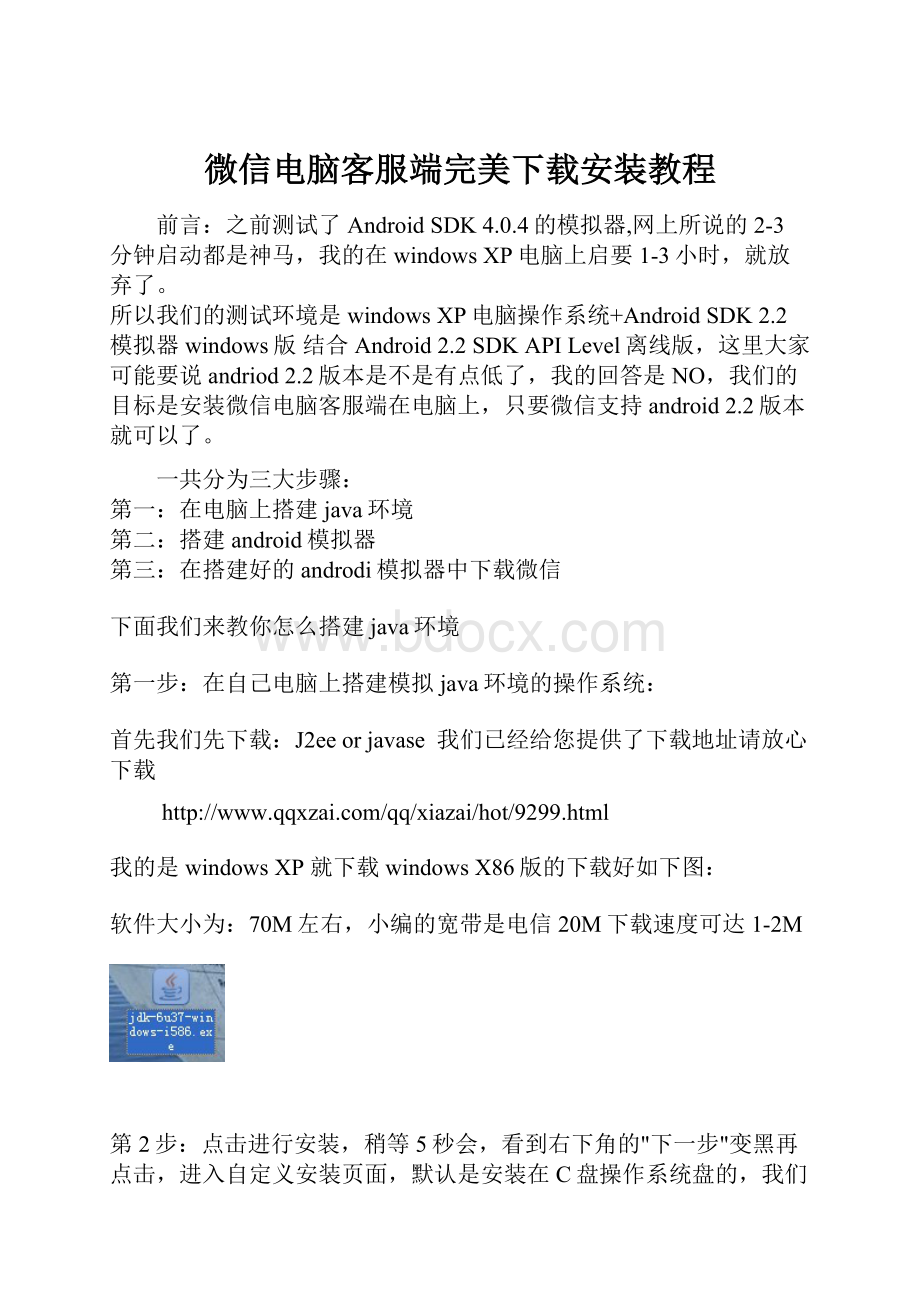
微信电脑客服端完美下载安装教程
前言:
之前测试了AndroidSDK4.0.4的模拟器,网上所说的2-3分钟启动都是神马,我的在windowsXP电脑上启要1-3小时,就放弃了。
所以我们的测试环境是windowsXP电脑操作系统+AndroidSDK2.2模拟器windows版结合Android2.2SDKAPILevel离线版,这里大家可能要说andriod2.2版本是不是有点低了,我的回答是NO,我们的目标是安装微信电脑客服端在电脑上,只要微信支持android2.2版本就可以了。
一共分为三大步骤:
第一:
在电脑上搭建java环境
第二:
搭建android模拟器
第三:
在搭建好的androdi模拟器中下载微信
下面我们来教你怎么搭建java环境
第一步:
在自己电脑上搭建模拟java环境的操作系统:
首先我们先下载:
J2eeorjavase 我们已经给您提供了下载地址请放心下载
我的是windowsXP就下载windowsX86版的下载好如下图:
软件大小为:
70M左右,小编的宽带是电信20M下载速度可达1-2M
第2步:
点击进行安装,稍等5秒会,看到右下角的"下一步"变黑再点击,进入自定义安装页面,默认是安装在C盘操作系统盘的,我们就俺默认保存以免出错,直接点击下一步。
如下图:
然后点击确定→下一步,安装中....请稍等1分钟左右,会跳出Java安装目标文件的窗口,默认还是c盘操作系统盘,不管它继续点击下一步,如下图:
从上面的图我们可以看到安装的路径,C:
\ProgramFiles\Java\jdk1.6.0_37 请用记下一会我们要用到,再点击下一步,开始安装,直到安装完成。
大功告成java环境搭建好,先别急,我们还要设置下电脑的系统环境变量。
右击我的电脑→属性→高级→环境变量 如下图:
在系统变量(S)下新建
变量名:
JAVA_HOME
变量值:
C:
\ProgramFiles\Java\jdk1.6.0_37 (这个是我们之前记下的JAVA的保存路径)
在系统变量(S)查看CLASSPATH变量,如果不存在,则新建变量CLASSPATH,否则选中该变量,单击“编辑”按钮,在“变量值”文本框的起始位置添加如下
变量名:
CLASSPATH
变量值:
(.;%JAVA_HOME%\lib\dt.jar;%JAVA_HOME%\lib\tools.jar;)注意开头结尾有符号别忘记了丢了。
如图:
继续在系统变量(S)中查找变量Path如果不存在,则新建变量PATH,否则选中该变量,单击“编辑”按钮,在“变量值”文本框的起始位置添加括号内的注意结尾有个;一定不要丢了(%JAVA_HOME%\bin;%JAVA_HOME%\jre\bin;)添加好就是这样:
%JAVA_HOME%\bin;%JAVA_HOME%\jre\bin;%SystemRoot%\system32;%SystemRoot%;%SystemRoot%\System32\Wbem;C:
\ProgramFiles\CommonFiles\Adobe\AGL
如下图:
测试java的环境配置是否成功,点击电脑左下角的 开始(左击)→(点击)运行→左下角弹出对话框→在对话框里输入cmd如图
再点击确定→这时会弹出黑色对话框,在里面输入命令JAVAC,输出帮助信息即为配置正确。
如图:
出现这样就说明我们的java环境搭建成功了。
第二步:
安装androdi模拟器
一、下载AndroidSDK2.2模拟器windows版文件包
1、下载AndroidSDK2.2模拟器windows版
解压后,android-sdk-windows文件夹放到你要放置的盘中(如D盘)
2、下载Android2.2SDKAPILevel离线版
解压后,将文件夹android-2.2_r01-windows复制到第一步中的android-sdk-windows\platforms目录内(如:
D:
\android-sdk-windows\platforms\)。
二:
把所有的文件下载好了,我们就开始安装了:
1.打开D:
\android-sdk-windows\SDKSetup.exe如下图:
双击打开
稍等片刻等自动弹出对话框,此时可能会弹出2个对话框,最上面的标题是ChoosePackagestoInstall的直接关闭,没什么用。
2、打开之后点击左边的VirtualDevices会看到如下图所示:
有的人可能看不到最左边的几个按钮,那么请把鼠标放到对话框最右下角,等鼠标箭头变成双向黑色箭头的时候,左击鼠标不放,并向右拉大对话框,直到你能看见为止。
3.新建虚拟机(如果你看不到和我下图的),点击New...按钮;如图:
3、填写一些信息,如Name、SD卡大小;
Nme:
模拟器名称自己填写方便记忆
Target:
是您要安装的android的版本系统,点击方框内选择android2.2。
Size:
是内存的大小这里大家可以设置大点
SIZE的大小大家可以自行调整,设置好之后点击右下角的CreateAVD此时正在创建android模拟器,请稍等片刻。
4、创建好之后,会有一个确定框,并提示虚拟机的相关信息,不管他直接点击右下角的按钮。
此时我们再回到主界面,点击上面新建的虚拟机名称,再点击右边的Start...按钮启动;如图:
6、此时还会弹出如下图的对话框,这里不需要设置,直接点Launch即可。
7、稍等一会就回看到Android模拟器正在启动中啦,我们安装的版你会在启动中的黑屏忠看到有android小字,这个要等待4-5分钟左右这个就根据您的电脑配置来看了,本站测试是5分钟就变成了如下图:
到这步还没好哦,还需要等待5分钟左右的时间,不要着急哦。
还有就是在启动过程中。
注意,有时候会跳出SORRY的字样不管他了
直接点击Wait就可以进入了。
如下图:
呵呵大功告成,此时我们已经可以正常使用了如图:
给大家简单介绍下:
启动好之后下方3个图标按钮分别是:
电话、程序列表、浏览器。
如图:
知道怎么使用了吧,下面我们下载安卓微信电脑客服端了,
点击上图中的浏览器地球的图标,安卓模拟器的反应速度是比较慢的,输入微信下载网址:
下载安卓版的
或者到官方下载地址是:
如下图:
我们找到下载的apk文件,也就是下载地址了,下载的时候可能会很慢,这个是没办法的,下载好按照提示步骤完成安装。
然后就可以用电脑登陆微信啦。
这就是微信电脑客服端的安装方法了,虽然比较麻烦,但可以在电脑上使用了,呵呵,同时希望微信官方能早日开发简单的PC版。